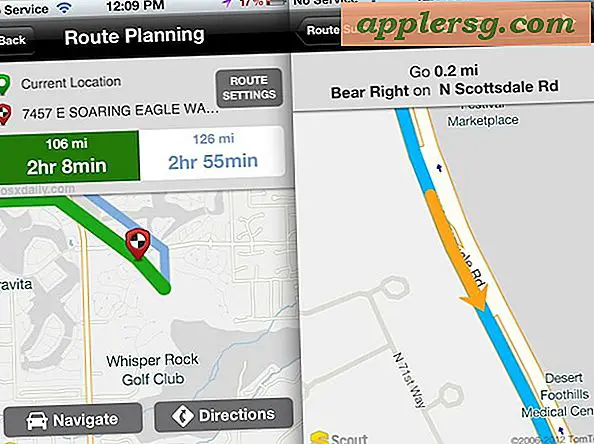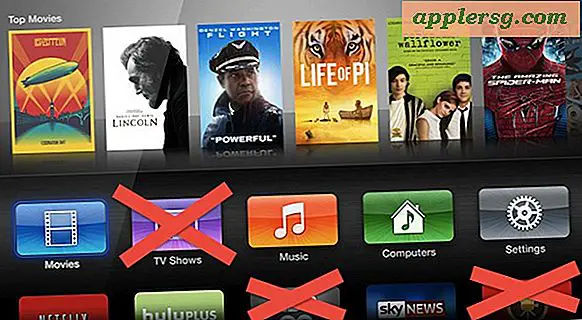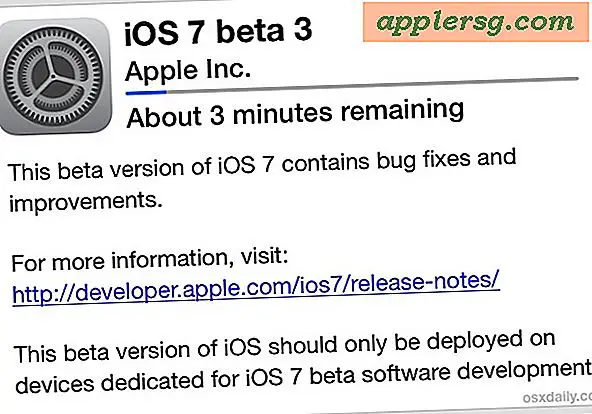Entfernen Sie die Duplikate aus dem Kontextmenü "Öffnen mit" in Mac OS X

Das Menü "Öffnen mit" wird angezeigt, wenn auf eine Datei im Mac-Finder mit der rechten Maustaste geklickt (oder mit gedrückter Strg-Taste) und eine Liste alternativer Apps angezeigt wird, in denen die ausgewählte Datei mit einem anderen als dem aktuell ausgewählten geöffnet werden kann die Standardanwendung Dieses Open With ist großartig, aber manchmal kann es mit wiederholten Einträgen der gleichen App unordentlich vollgestopft werden, und im schlimmsten Fall wird es nicht nur ein Duplikat hier und da sein, es wird ein Vielfaches derselben App sein, die in der Öffnen mit Liste. Wir zeigen Ihnen, wie Sie diese wiederholten Einträge entfernen und wie Sie einen einfach zu verwendenden Alias für zukünftige Anwendungen verwenden können.
Entfernen Sie wiederholte App-Einträge im "Öffnen mit" -Menü von OS X
Dies sollte mit fast jeder Version von Mac OS X funktionieren
- Starten Sie Terminal aus dem Verzeichnis / Applications / Utilities / und geben Sie eine der folgenden Befehlszeichenfolgen in eine einzelne Zeile ein:
Kopieren und Einfügen aus einzeiliger Befehlsfolge:
/System/Library/Frameworks/CoreServices.framework/Versions/A/Frameworks/LaunchServices.framework/Versions/A/Support/lsregister -kill -r -domain local -domain user;killall Finder;echo "Open With has been rebuilt, Finder will relaunch" ODER
Gleiche Befehlszeichenfolge in mehrere Zeilen unterteilt: /System/Library/Frameworks/CoreServices.framework/Versions/A/Frameworks/\
LaunchServices.framework/Versions/A/Support/\
lsregister -kill -r -domain local -domain user
( Hinweis: Mit den umgekehrten Schrägstrichen innerhalb des zweiten Befehls werden lange Befehle auf mehrere Zeilen erweitert, während sie beim Kopieren und Einfügen weiterhin ausführbar sind. Sie müssen nicht einbezogen werden, wenn Sie die Befehlszeichenfolge manuell in das Terminal eingeben. )
Dies kann eine Weile dauern, da die gesamte Launch Services-Datenbank neu erstellt werden muss. In diesem Wiederherstellungsprozess werden die doppelten App-Einträge aus dem Kontextmenü entfernt. Sobald dies abgeschlossen ist, müssen Sie den Finder beenden und neu starten, damit die Änderung wirksam wird. Dies ist auch am einfachsten über die Befehlszeile möglich:
killall Finder
Wenn der Finder nun neu gestartet wurde, gehen Sie zurück zu jeder Datei und klicken Sie mit der rechten Maustaste darauf. Ziehen Sie das Menü "Öffnen mit" herunter, um alle wiederholten Einträge zu sehen.

Aber was, wenn Sie das oft machen müssen, diese Befehlsfolge ist irgendwie ärgerlich, nicht wahr? So kürzen Sie es drastisch:
Erstellen eines kurzen Alias "Entfernen mit Duplikaten"
Wenn Sie feststellen, dass Sie dies öfter tun müssen, als Sie möchten, kann das Erstellen eines einfachen Bash-Alias für die gesamte Befehlssequenz eine erhebliche Zeitersparnis bedeuten, da die Eingabe einer langen Reihe von Befehlszeichenfolgen entfällt.
- Öffnen Sie .bash_profile mit Ihrem bevorzugten Texteditor. Wir verwenden nano für diese exemplarische Vorgehensweise, weil es einfach ist:
- Fügen Sie den folgenden Alias in eine einzelne Zeile von .bash_profile ein, benennen Sie den Alias um, wenn Ihnen danach ist
nano .bash_profile
alias fixow='/System/Library/Frameworks/CoreServices.framework/Versions/A/Frameworks/LaunchServices.framework/Versions/A/Support/lsregister -kill -r -domain local -domain user;killall Finder;echo "Open With has been rebuilt, Finder will relaunch"' - Drücke Strg + O um zu speichern, dann Control + X um nano zu beenden
Überprüfen Sie den Alias, indem Sie in der Befehlszeile "fixow" eingeben. Wenn Sie Open With bereits deaktiviert haben, hat dies jedoch nicht den gleichen Effekt. Wenn Sie die genaue Befehlsfolge wie oben verwendet haben, erhalten Sie eine kleine Nachricht, die auf Sie zurückgestrahlt wird und wie folgt aussieht:
$ fixow
Open With menu has been rebuilt, Finder will relaunch
Wenn Sie aus irgendeinem Grund Schwierigkeiten haben, diesen Code zu verwenden, können Sie ihn auch von der OSXDaily GitHub-Seite kopieren, wo wir gerade beginnen, einige besonders nützliche Shell-Skripte für OS X zu sammeln.
Dies erlaubt es Ihnen, einfach 'fixow' (kurz für Fix Open With, get it? Wir sind sicher kreativ) einzugeben und die gesamte Befehlszeichenfolge wird ausgeführt, ohne dass Sie das ganze noch einmal eingeben müssen.
Kann ich jede App aus dem Menü "Öffnen mit" entfernen?
Wenn das Problem über doppelte oder sich wiederholende Einträge hinausgeht, besteht die andere Möglichkeit darin, das gesamte Menü "Öffnen mit" zu löschen und von vorne anzufangen. Dadurch wird alles aus dem Menü entfernt und Sie müssen Apps manuell mit Dateitypen und -formaten verknüpfen oder OS X verwenden, um bestimmte Dateien zu öffnen. Das ist wirklich eine Methode des letzten Ausweges, oder für Uber-Anpassung, wenn Sie die Liste selbst neu erstellen und selektiver mit den Assoziationen sein wollen.